उच्च गुणवत्ता के साथ 1000+ प्रारूपों में वीडियो/ऑडियो को परिवर्तित, संपादित और संपीड़ित करें।
वीडियो को अधिक स्पष्ट बनाने के लिए उसमें उपशीर्षक कैसे जोड़ें [विस्तृत चरण]
"वीडियो में उपशीर्षक कैसे जोड़ें?" यह उन लोगों के लिए एक प्रश्न है जो अपने वीडियो को विभिन्न देशों में समझने योग्य और विभिन्न दर्शकों के लिए आसानी से सुलभ बनाना चाहते हैं। सौभाग्य से, डेवलपर्स द्वारा बनाए गए बहुत सारे प्लेटफ़ॉर्म हैं जिनका उपयोग आप अपनी वीडियो फ़ाइलों में उपशीर्षक शामिल करने के लिए कर सकते हैं। यह लेख आपके वीडियो में उपशीर्षक जोड़ने के तरीके के बारे में आपके प्रश्न का उत्तर देगा, क्योंकि हमने एक टूल का उपयोग करके वीडियो में उपशीर्षक जोड़ने के 4 अलग-अलग तरीके बताए हैं।
भाग 1: वीडियो में उपशीर्षक कैसे जोड़ें और उन्हें विंडोज/मैक पर सिंक करें
वीडियो में उपशीर्षक जोड़ने के लिए बाजार में सबसे अच्छे और उपयोग में आसान टूल में से एक है 4ईज़ीसॉफ्ट टोटल वीडियो कन्वर्टर टूल। यह वीडियो संपादन कार्यक्षमता और सुधारों के साथ एकीकृत है, जिसमें ऐड सबटाइटल जैसी उत्कृष्ट सुविधाएँ शामिल हैं। इस सुविधा में आपके उपशीर्षकों पर व्यवस्था और रचनात्मक रूप बनाने के विकल्प शामिल हैं। इसके अलावा, इसमें आपके वीडियो पर लागू की जा सकने वाली पुनर्परिभाषित सुविधाएँ भी शामिल हैं, जैसे फ़िल्टर, प्रभाव, बैकग्राउंड ट्रैक जोड़ना, आदि। यह AI तकनीक से भी लैस है, जो अवांछित शोर को हटाकर, इसे स्थिर करके, इसकी चमक को अनुकूलित करके और बहुत कुछ करके आपके वीडियो की गुणवत्ता को बढ़ाने में आपकी मदद करता है। ये इसकी विशेषताओं की एक झलक मात्र हैं जो आपको वीडियो में उपशीर्षक जोड़ने में मदद कर सकती हैं। अधिक जानने के लिए, उन्हें नीचे देखें।

.srt, .ssa, या .ass प्रारूप में अपनी उपशीर्षक फ़ाइल तक पहुंचने की क्षमता से युक्त।
उन्नत पाठ उपशीर्षक पाठ संशोधनों से सुसज्जित, जैसे फ़ॉन्ट शैली, आकार, रंग और मुद्रण संबंधी जोर।
उपशीर्षक जोड़ने के बाद अपने वीडियो को निर्यात करने के लिए विभिन्न गुणवत्ता प्रवर्धन और आउटपुट प्रारूपों का समर्थन करें।
आपको अपने वीडियो की गुणवत्ता सुधारने के लिए इसके रिज़ॉल्यूशन को 1080P या 4K तक बढ़ाने में सक्षम बनाता है।
100% सुरक्षित
100% सुरक्षित
4Easysoft Total Video Converter का उपयोग करके वीडियो में उपशीर्षक कैसे जोड़ें
स्टेप 1डाउनलोड करें और इंस्टॉल करें 4ईज़ीसॉफ्ट टोटल वीडियो कन्वर्टर अपने डेस्कटॉप पर। उसके बाद, इसे लॉन्च करें और क्लिक करें एमवी टैब पर क्लिक करें। जोड़ना बटन के साथ प्लस अपनी वीडियो फ़ाइल आयात करने के लिए आइकन पर क्लिक करें.

चरण दोफिर, टिक करें संपादन करना बटन। यदि आप चाहें तो टूल की अंतर्निहित संपादन सुविधाओं का उपयोग करके अपने वीडियो को संशोधित भी कर सकते हैं। संपादन समाप्त करने के बाद, क्लिक करें उपशीर्षक टैब.

चरण 3इसके बाद, क्लिक करें जोड़ना बटन के साथ प्लस अंत में वीडियो में उपशीर्षक जोड़ने के लिए आइकन पर क्लिक करें। उसके बाद, आप अपने उपशीर्षक की फ़ॉन्ट शैली, फ़ॉन्ट आकार, टाइपोग्राफ़िकल शैली, रंग, रूपरेखा और बहुत कुछ बदल सकते हैं। एक बार जब आप अपनी व्यवस्था से संतुष्ट हो जाते हैं, तो टिक करें ठीक है बटन।

चरण 4डिफ़ॉल्ट रूप से, आपका वीडियो स्वचालित रूप से MP4 फ़ॉर्मेट में निर्यात हो जाएगा। यदि आप इसे बदलना चाहते हैं, तो क्लिक करें निर्यात टैब पर जाएं और वहां से कोई विशिष्ट वीडियो प्रारूप चुनें प्रारूप इसके अलावा, आप अपने वीडियो के विकल्पों में भी बदलाव कर सकते हैं। रिज़ॉल्यूशन, फ़्रेम दर, और गुणवत्तायदि आप अपने सेटअप से संतुष्ट हैं, तो आप अंत में टिक कर सकते हैं निर्यात प्रारंभ करें बटन।

भाग 2: VLC के साथ वीडियो में उपशीर्षक जोड़ने के विस्तृत चरण
अब जब आप MP4 फ़ाइल में उपशीर्षक जोड़ने का सबसे अच्छा और आसान तरीका जानते हैं, तो हमने यह भी बताया है VLC मीडिया प्लेयर इस पोस्ट में। हालाँकि इसे मीडिया प्लेयर के रूप में जाना जाता है, यह टूल आपको अपनी वीडियो फ़ाइल में उपशीर्षक जोड़ने देता है। इसके एकीकृत उपशीर्षक जोड़ने की सुविधाओं के कारण, यह टूल वीडियो में उपशीर्षक आयात करने का सबसे अच्छा विकल्प भी बन जाता है। ऐसा करने के लिए, यहाँ VLC का उपयोग करके वीडियो में उपशीर्षक जोड़ने के विस्तृत तरीके दिए गए हैं:
स्टेप 1लॉन्च करें वीएलसी अपने डेस्कटॉप पर और का चयन करें मिडिया ऊपर दिए गए विकल्पों में से टैब चुनें। फिर, क्लिक करें धारा विकल्प।
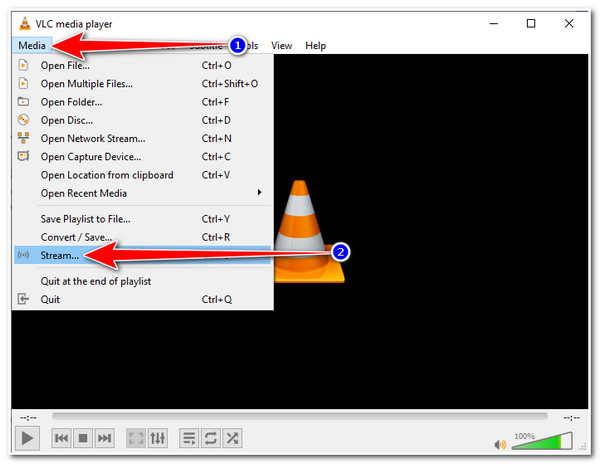
चरण दोइसके बाद, टिक करें जोड़ना बटन के साथ प्लस आइकन उस वीडियो फ़ाइल तक पहुँचने और आयात करने के लिए जिसमें आप उपशीर्षक जोड़ना चाहते हैं। उसके बाद, क्लिक करें उपशीर्षक फ़ाइल चेकबॉक्स का उपयोग करें इसे सक्षम करने के लिए उपशीर्षक जोड़ें विकल्प।
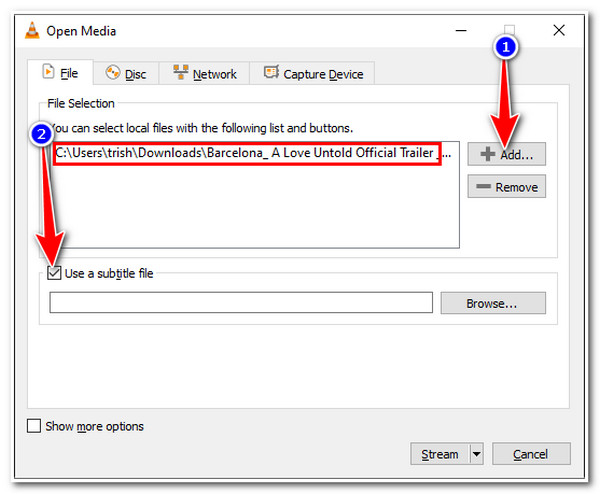
चरण 3नेविगेट करें .एसआरटी अपनी फ़ाइल पर फाइल ढूँढने वाला विंडो पर क्लिक करके ब्राउज़ बटन पर क्लिक करें, फिर उसे टिक करें और ओपन बटन चुनें। एक बार जब आप अपनी सबटाइटल फ़ाइल को आयात कर लें, तो उसे टिक करें धारा और अगला बटन।
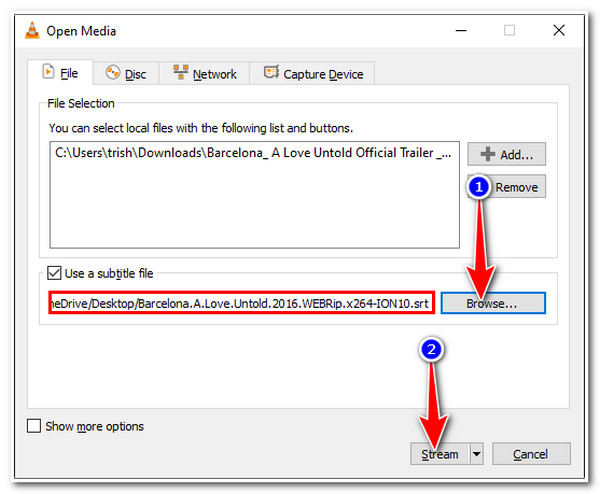
चरण 4में स्ट्रीम आउटपुट विंडो पर, क्लिक करें जोड़ना बटन पर क्लिक करें, फिर टूल आपको दूसरी विंडो पर ले जाएगा। ब्राउज़… विकल्प पर क्लिक करें, अपनी पसंदीदा फ़ाइल लोकेशन चुनें, और अपनी फ़ाइल को अपना पसंदीदा नाम दें। आपको यह सुनिश्चित करना होगा कि आपने अपने फ़ाइल नाम के अंत में ".mp4" डाला है। सेटअप के बाद, टिक करें बचाना बटन।
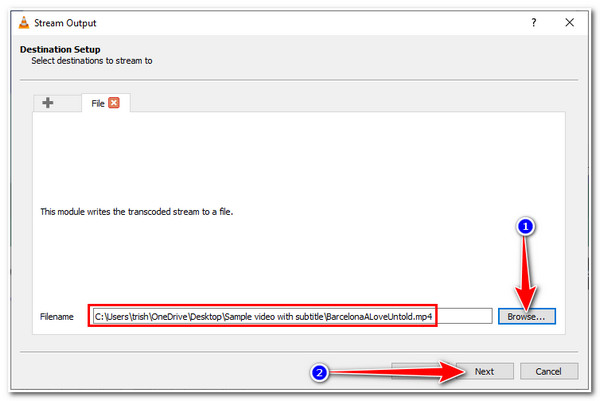
चरण 5वापस स्ट्रीम आउटपुट विंडो, टिक करें अगला बटन पर क्लिक करें. नई विंडो में, क्लिक करें चेक बॉक्स पर ट्रांसकोडिंग सक्रिय करें. फिर, चुनें चयनित प्रोफ़ाइल संपादित करें विकल्प के साथ रिंच आइकन.
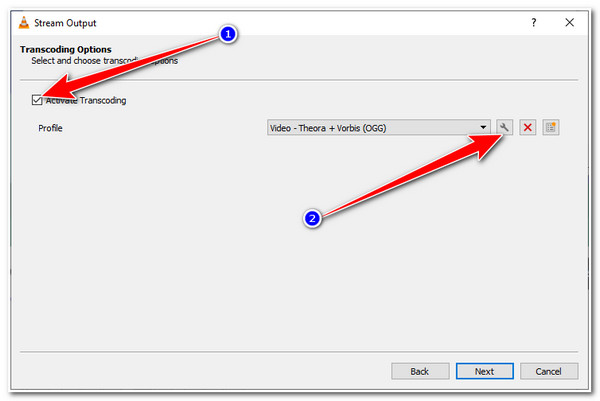
चरण 6का चयन करें उपशीर्षक टैब पर प्रोफ़ाइल संस्करण विंडो खोलें, और टिक करें उपशीर्षक और वीडियो के चेकबॉक्स पर उपशीर्षक ओवरले करें. फिर क्लिक करें बचाना. अंत में, का चयन करें अगला बटन दबाएं और नई विंडो पर, टिक करें धारा विकल्प।
बस इतना ही! इस तरह आप VLC मीडिया प्लेयर का उपयोग करके वीडियो में उपशीर्षक जोड़ सकते हैं। हालाँकि, ऐसे कई उदाहरण हैं कि इन बहुत सारे चरणों को करने के बाद भी परिणाम आपको खुश और संतुष्ट नहीं करेंगे।
भाग 3: ऑनलाइन वीडियो में उपशीर्षक स्थायी रूप से निःशुल्क कैसे जोड़ें
इसके अलावा, अगर आप बिना किसी ऐप इंस्टॉलेशन के वीडियो में सबटाइटल जोड़ना चाहते हैं, तो दो मुफ़्त ऑनलाइन टूल उपलब्ध हैं। ऑनलाइन टूल का इस्तेमाल करने से आपको सबटाइटल जोड़ने का काम आसान हो जाएगा और इसे करने के आसान तरीके मिलेंगे। इसके अलावा, इसे किसी भी कंप्यूटर पर एक्सेस करना आसान होगा क्योंकि आपको केवल एक ब्राउज़र और इंटरनेट कनेक्शन की आवश्यकता होगी। हालाँकि, इन बिंदुओं के बावजूद, ऑनलाइन टूल संभावित कनेक्शन समस्याओं से ग्रस्त हैं, जो लैग और धीमे टूल प्रदर्शन का कारण बन सकते हैं। लेकिन फिर भी, आप अपने वीडियो में सबटाइटल जोड़ने के लिए उनका उपयोग कर सकते हैं।
1. हमारी सूची में सबसे पहले है वीड.आईओ. यह टूल मैन्युअल रूप से टाइप करके, टूल के बिल्ट-इन स्पीच-रिकग्निशन सॉफ़्टवेयर के ज़रिए ऑटोजेनरेटेड सबटाइटल या आपकी फ़ाइलों से सबटाइटल फ़ाइल अपलोड करके वीडियो में सबटाइटल जोड़ सकता है। इसके अतिरिक्त, यह .srt, .vtt, .ssa, .txt, आदि जैसे विभिन्न सबटाइटल फ़ॉर्मेट का समर्थन करता है। इसके अलावा, इसमें फ़ॉन्ट स्टाइल, आकार, रंग, स्थिति और बहुत कुछ जैसी सबटाइटल सुविधाएँ भी शामिल हैं। वीडियो में सबटाइटल जोड़ने के लिए इसे अपने टूल के रूप में उपयोग करने के लिए, यहाँ बताया गया है कि आप इसका उपयोग कैसे करते हैं:
स्टेप 1तक पहुंच VEED.IO उपशीर्षक जोड़ें अपने वेब ब्राउज़र पर और क्लिक करें फाइलें चुनेंइसके बाद, आपकी स्क्रीन पर एक पॉप-अप फ़ाइल विंडो दिखाई देगी; उस वीडियो का चयन करें जिसमें आप उपशीर्षक जोड़ना चाहते हैं।
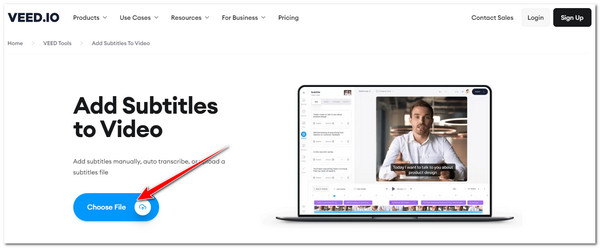
चरण दोइसके बाद, दिए गए विकल्पों में से चुनें कि आप अपने उपशीर्षकों को अपने वीडियो में कैसे एकीकृत करना चाहते हैं। उपशीर्षक फ़ाइल अपलोड करें, मैन्युअल रूप से उपशीर्षक टाइप करें या स्वचालित रूप से उपशीर्षक जोड़ें.
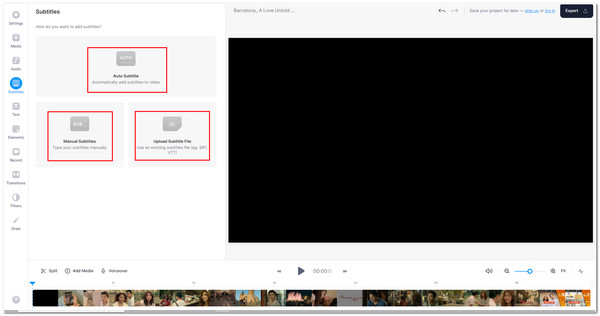
चरण 3एक बार जब आपका उपशीर्षक आपके वीडियो में जुड़ जाता है, तो आप अब टूल की अंतर्निहित उपशीर्षक संपादन सुविधाओं का उपयोग करके अपने उपशीर्षक को व्यवस्थित और पुनः परिभाषित कर सकते हैं। एक बार जब आप कर लें, तो क्लिक करें निर्यात अपनी फ़ाइल डाउनलोड करने के लिए बटन दबाएँ.
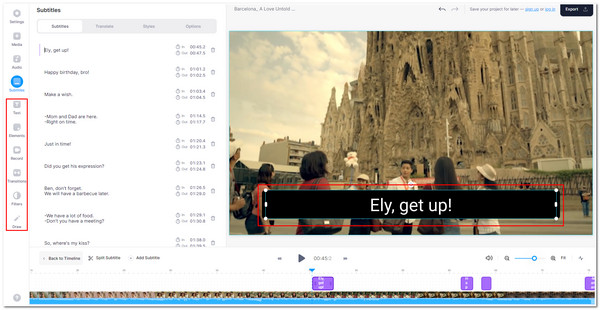
2. MP4 में उपशीर्षक जोड़ने के लिए एक और ऑनलाइन टूल है कप्विंगपहले ऑनलाइन टूल की तरह, यह टूल कुछ सरल चरणों में आपके वीडियो में उपशीर्षक जोड़ सकता है। इसमें आपके उपशीर्षक एकीकरण को आसान और मनोरंजक बनाने के लिए एक ऑटो-जेनरेटेड उपशीर्षक और संपादन सुविधा भी है। साथ ही, इस टूल के माध्यम से, आप आसानी से अपने उपशीर्षक को एनिमेटेड और सुंदर बना सकते हैं। इस टूल का उपयोग करके वीडियो में उपशीर्षक जोड़ने के सरल चरण यहां दिए गए हैं:
स्टेप 1अपने कंप्यूटर का ब्राउज़र लॉन्च करें और खोजें Kapwing उपशीर्षक जोड़ें. फिर, क्लिक करें एक वीडियो चुनें अपनी वीडियो फ़ाइल आयात करने के लिए ऑनलाइन टूल के इंटरफ़ेस से बटन पर क्लिक करें। अन्यथा, आप यह भी कर सकते हैं खींचें और छोड़ें फ़ाइल को सीधे टूल के इंटरफ़ेस में डालें।
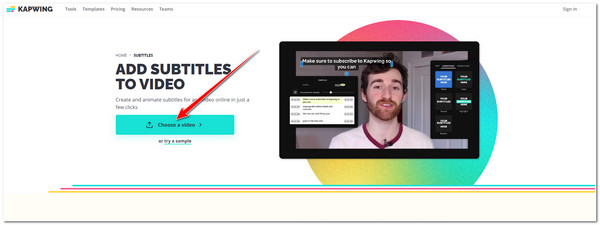
चरण दोइसके बाद, अपने उपशीर्षक को आयात करने के लिए विकल्पों में से चयन करें स्वचालित उपशीर्षक बनाना, उपशीर्षक फ़ाइल अपलोड करना, या इसे मैन्युअल रूप से टाइप करें.
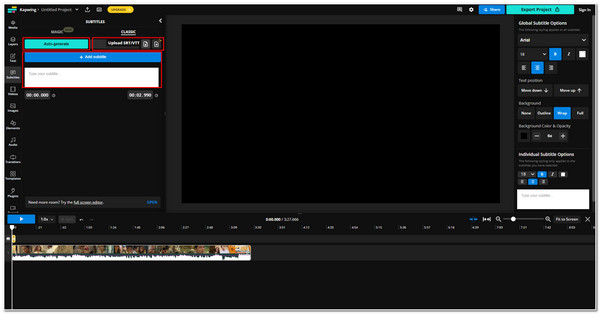
चरण 3इसके बाद, उपकरण की संपादन सुविधाओं का उपयोग करके अपने उपशीर्षकों में कुछ परिवर्तन लागू करें और जब आपका काम पूरा हो जाए, तो टिक करें परियोजना निर्यात करें अपना कार्य डाउनलोड करने के लिए बटन पर क्लिक करें।
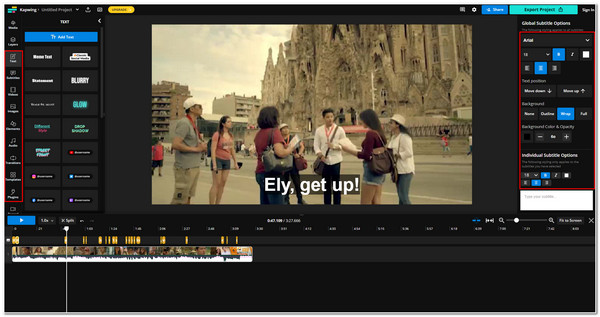
भाग 4: वीडियो में उपशीर्षक जोड़ने के बारे में अक्सर पूछे जाने वाले प्रश्न
-
1. उपशीर्षक को सहेजने और संग्रहीत करने के लिए सबसे अच्छा प्रारूप क्या होगा?
सबरिप (.srt) सबसे अच्छा उपशीर्षक प्रारूप होगा। एक मानक प्रारूप होने के बावजूद, यह प्रारूप अधिकांश वीडियो होस्टिंग या वितरण प्लेटफ़ॉर्म द्वारा पसंद किया जाता है, क्योंकि यह सिर्फ़ उपशीर्षक कंटेनर के रूप में नहीं, बल्कि अनुकूलनशीलता पर ध्यान केंद्रित करता है।
-
2. iPhone पर iMovie में उपशीर्षक कैसे जोड़ें?
अपने वीडियो में उपशीर्षक जोड़ने के लिए iMovie, यहाँ सरल चरण दिए गए हैं: अपने iPhone पर iMovie लॉन्च करें और उस वीडियो फ़ाइल का चयन करें जिसमें आप उपशीर्षक जोड़ना चाहते हैं। फिर, उपशीर्षक जोड़ने के लिए अपने वीडियो के भागों या क्लिप पर टैप करें। उसके बाद, टैप करें शीर्षक आइकन, जहाँ आप अपने उपशीर्षक मैन्युअल रूप से जोड़ सकते हैं। आप अपने उपशीर्षक को जोड़कर निजीकृत भी कर सकते हैं प्रभाव और शैलियों इसे करने के लिए.
-
3. क्या मैं VLC मीडिया प्लेयर का उपयोग करके आयातित उपशीर्षकों को व्यवस्थित कर सकता हूँ?
हां, आप कर सकते हैं। VLC में अनुकूलन योग्य उपशीर्षक प्राथमिकताएं हैं जो उपशीर्षक स्थिति, फ़ॉन्ट शैली, फ़ॉन्ट आकार, पाठ रंग, रूपरेखा और बहुत कुछ का समर्थन करती हैं। आप इन सेटअप को यहाँ पा सकते हैं वीएलसी प्राथमिकताएं इसके अंतर्गत विकल्प उपशीर्षक/ओएसडी.
निष्कर्ष
बस इतना ही! ये वो उपकरण हैं जिनका उपयोग आप वीडियो में उपशीर्षक जोड़ने के लिए कर सकते हैं। ये वाकई आपकी सभी उपशीर्षक और वीडियो एकीकरण आवश्यकताओं के लिए उपयोग करने के लिए सक्षम उपकरण हैं। हालाँकि, आपको उन संभावित त्रुटियों या समस्याओं पर विचार करने की आवश्यकता है जिनका हमने उल्लेख किया है, विशेष रूप से ऑनलाइन टूल और VLC के साथ। उस स्थिति में, इसका उपयोग करना सबसे अच्छा होगा 4ईज़ीसॉफ्ट टोटल वीडियो कन्वर्टर टूल। यह न केवल आपके वीडियो में उपशीर्षक जोड़ने पर ध्यान केंद्रित करता है, बल्कि इसके लुक और गुणवत्ता को भी फिर से परिभाषित करता है। अधिक जानने के लिए इसकी वेबसाइट पर जाएँ।
100% सुरक्षित
100% सुरक्षित


